Убираем из меню найти приложение в магазине Windows 10

Добрый день уважаемые подписчики и гости блога, мы с вами продолжаем изучать и оптимизировать виндоус 10 под свои нужды, сегодня мы рассмотрим такую возможность, как убрать из контекстного меню пункт найти приложение в магазине Windows 10, побудить вас это сделать может ряд причин, о которых мы поговорим чуть ниже, в любом случае умение производить такие манипуляции, будет для вас большим плюсом.
В прошлый раз я вам рассказывал, как настраивается ассоциация файлов в windows 10, продолжая эту тему вы знаете, что если у вас есть файл с неким расширением, и нет для него программы, в которое его открыть, Windows 10 будет по умолчанию пытаться вам предложить поискать его в магазине приложений виндоус 10, вроде хорошо, но иногда бывает, что это напрягает, так как вы точно знаете, что файл текстовый и его можно банально открыть блокнотов, вам приходится делать лишние действия.
Еще пример может служить когда, вы допустим установили архиватор, все хорошо он открывается, тем чем нужно, вы ставите другой и вот в этот момент вы снова можете увидеть это надоедливое окно с предложением посетить магазин Windows 10, давайте его убирать, вот как это выглядит.
У меня есть файл с расширением .pyatilistnik я его пытаюсь открыть и вижу вот такое окно. Этот пункт найти приложение в магазине мы и уберем.
Для поставленной задачи нам поможет, правка реестра. Открываем редактор реестра Windows 10, для этого жмем WIN+R и вводим regedit.
Переходим в раздел ветки
Тут вам нужно создать новый раздел Windows 10 с названием Explorer
У меня получилось вот так.
Далее новом разделе Explorer вам необходимо создать параметр DWORD (32 бита) с названием NoUseStoreOpenWith.
Вам нужно присвоить ему значение 1.
Все закрываете редактор реестра Windows 10 redstone и проверяете.
Запускаете нужный из них и соглашаетесь с внесением изменений.
ubrat-nousestoreopenwith vernut-nousestoreopenwith 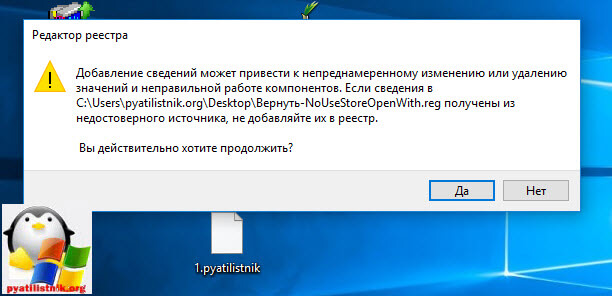
Вот так просто убрать или вернуть пункт контекстного меню найти приложение в магазине Windows 10.

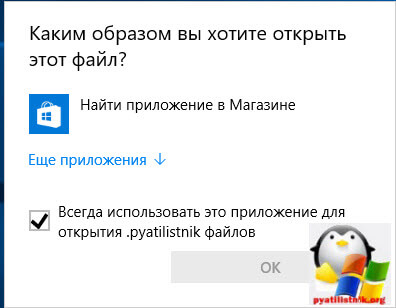

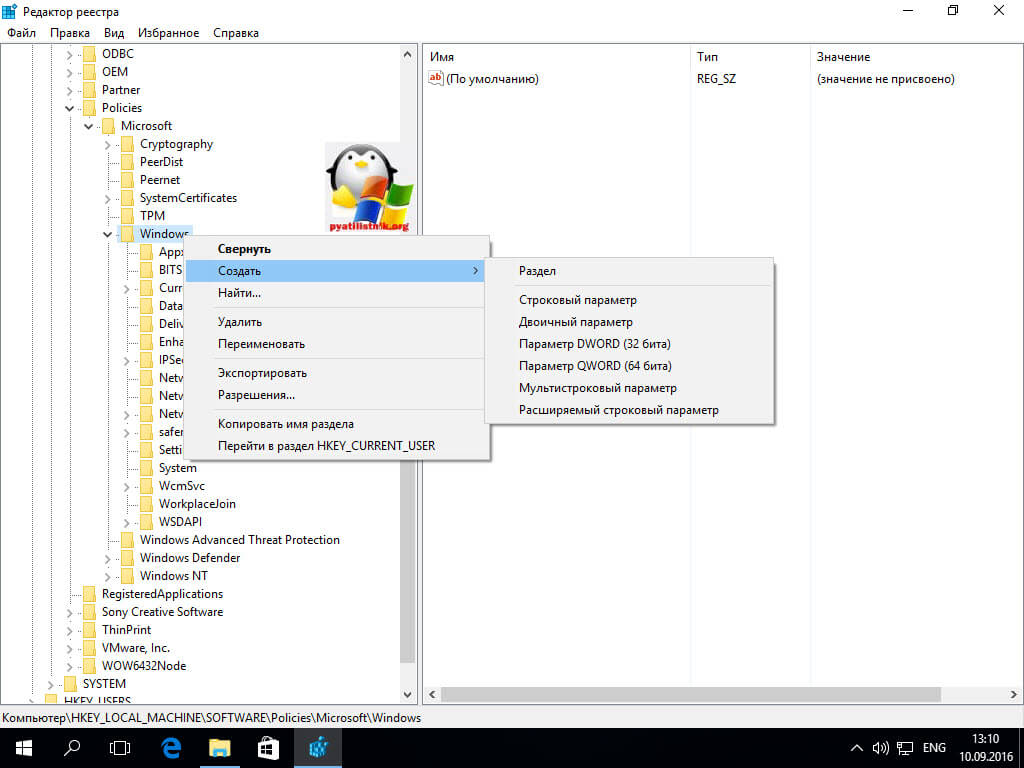
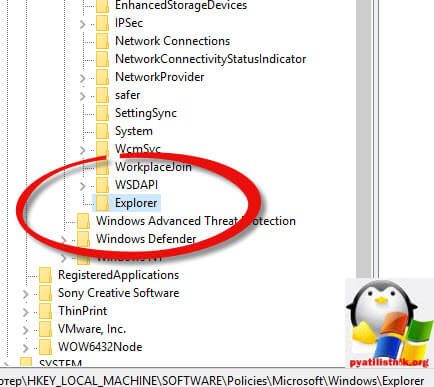
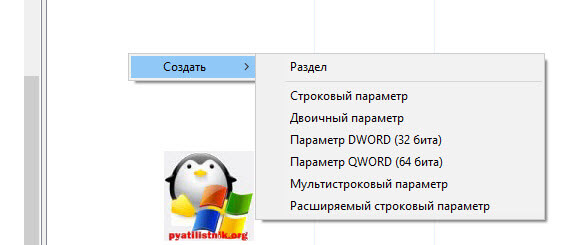
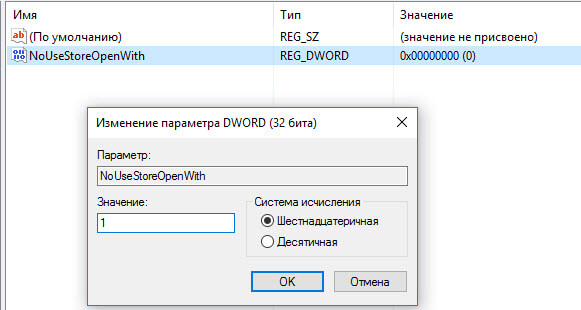
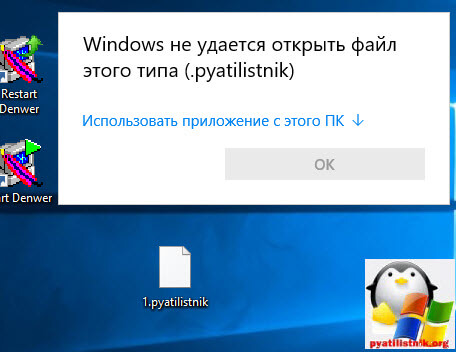






Обе ссылки с готовыми reg файлами ведут на убрать запись, вернуть запись ссылки нет. )))